Une batterie se déprécie avec le temps. Une nouvelle batterie peut durer de 5 à 7 heures, tandis qu’une batterie âgée ne peut durer qu’une heure ou quinze minutes. Si votre batterie a atteint cette limite inférieure de sa durée de vie, vous ne pouvez pas faire grand chose pour tirer le meilleur parti d’une seule charge. Si votre batterie est assez saine, ou même si elle est neuve, et que vous ne pourrez pas la brancher de sitôt, vous pouvez faire certaines choses pour que la batterie de l’ordinateur portable dure plus longtemps avec une seule charge.

Table des matières
La batterie de l’ordinateur portable dure plus longtemps en charge
Les solutions ci-dessous permettront, collectivement, d’aider votre batterie à durer plus longtemps qu’elle ne le ferait, mais la consommation d’énergie réduite aura un coût. Vous devrez limiter l’utilisation de l’ordinateur portable et les fonctionnalités que vous utilisez.
1. Modifier le plan d’alimentation
La première chose à faire est de modifier votre plan d’alimentation. Normalement, Windows 10 bascule sur le plan d’alimentation équilibré lorsqu’il détecte que le système n’est pas branché. Si votre système n’a pas changé pour le plan d’alimentation équilibré, suivez les étapes ci-dessous;
Cliquez sur l’icône de la batterie dans la barre d’état système.
Dans la fenêtre contextuelle qui s’ouvre, déplacez le curseur complètement vers la gauche sur Meilleure autonomie de la batterie.
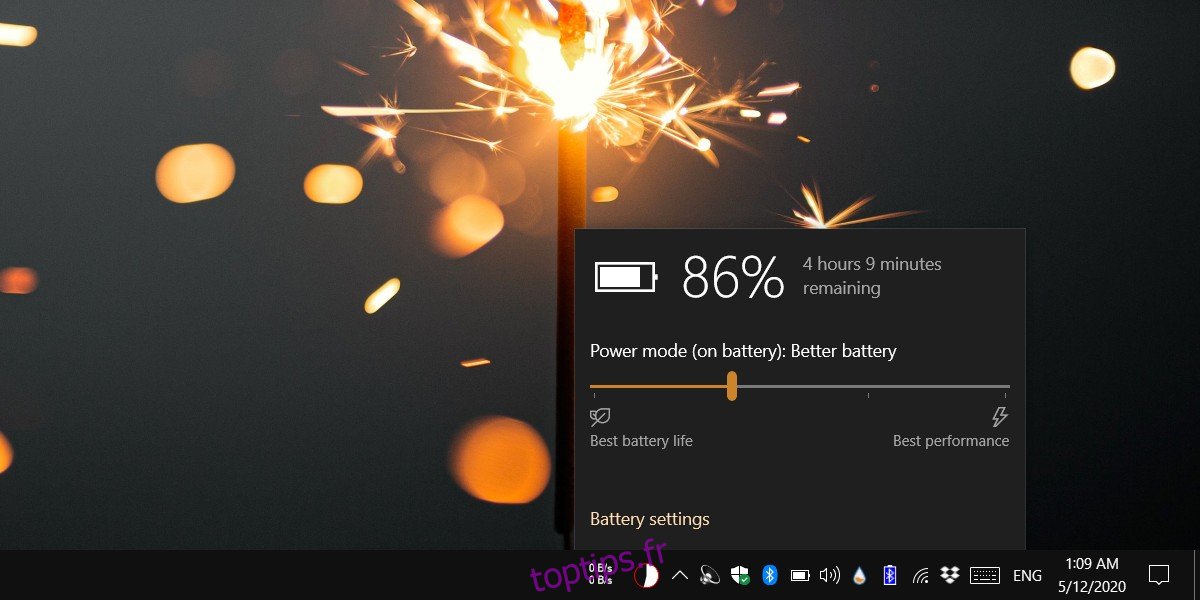
2. Personnalisez le plan d’alimentation équilibré
Le plan d’alimentation équilibré essaiera de vous donner le maximum de la charge actuelle de la batterie, mais vous pouvez l’optimiser davantage.
Réduisez la luminosité à zéro ou juste au-dessus de zéro. Les systèmes Windows 10 ne deviennent jamais tout noirs comme les Mac lorsque leur luminosité est définie sur zéro.
Ouvrez l’Explorateur de fichiers et collez ce qui suit dans la barre d’adresse. Appuyez sur Entrée.
Control PanelAll Control Panel ItemsPower Options
Cliquez sur « Modifier les paramètres du plan » à côté du plan d’alimentation équilibré.
Cliquez sur «Modifier les paramètres d’alimentation avancés» sur l’écran suivant.
Parcourez chacun des paramètres de la nouvelle fenêtre et vérifiez si certains sont définis pour optimiser les performances. Modifiez le paramètre pour optimiser l’économie d’énergie.
Développez Veille et configurez l’appareil pour qu’il se mette en veille dans un délai plus court. Désactivez les minuteries de réveil.
Cliquez sur Appliquer. Vous pouvez le réinitialiser plus tard si vous le souhaitez.
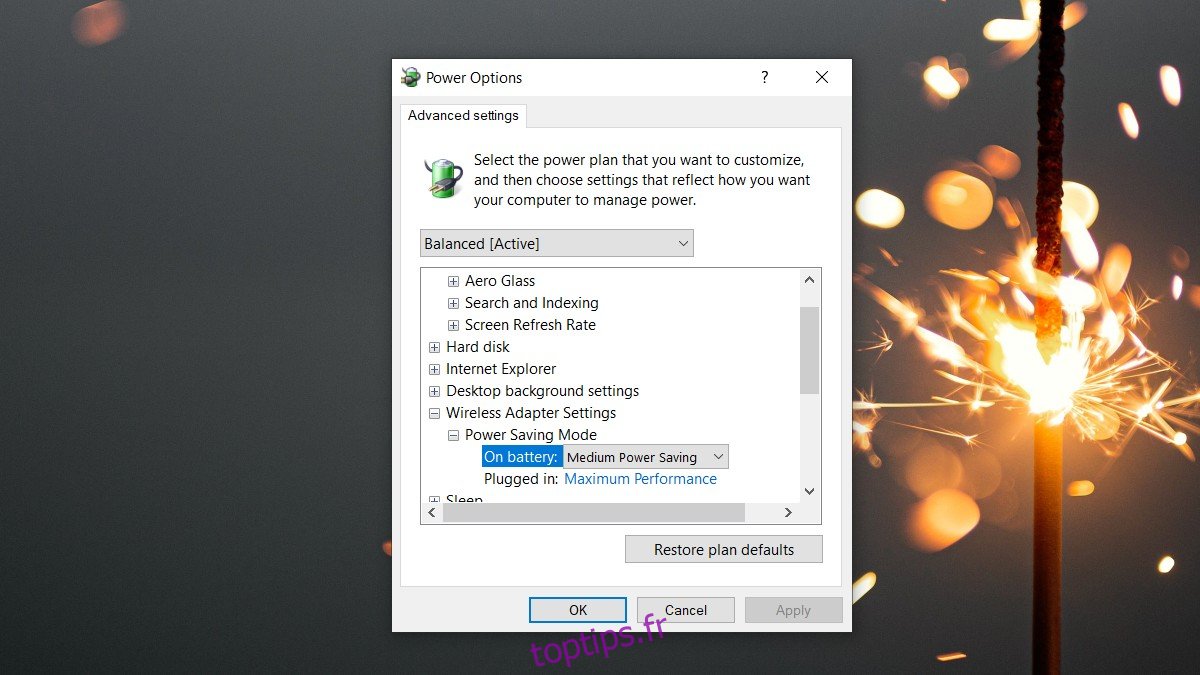
3. Désactivez Bluetooth
Si vous n’utilisez pas Bluetooth, c’est-à-dire que vous ne prévoyez pas d’utiliser le partage à proximité ou de connecter un casque à l’ordinateur portable, éteignez la radio.
Appuyez sur le raccourci clavier Win + A pour ouvrir le centre d’action.
Recherchez la vignette Bluetooth et cliquez dessus pour désactiver Bluetooth.
Sur cette note, si vous n’utilisez pas non plus le WiFi, désactivez-le en cliquant sur la vignette WiFi.
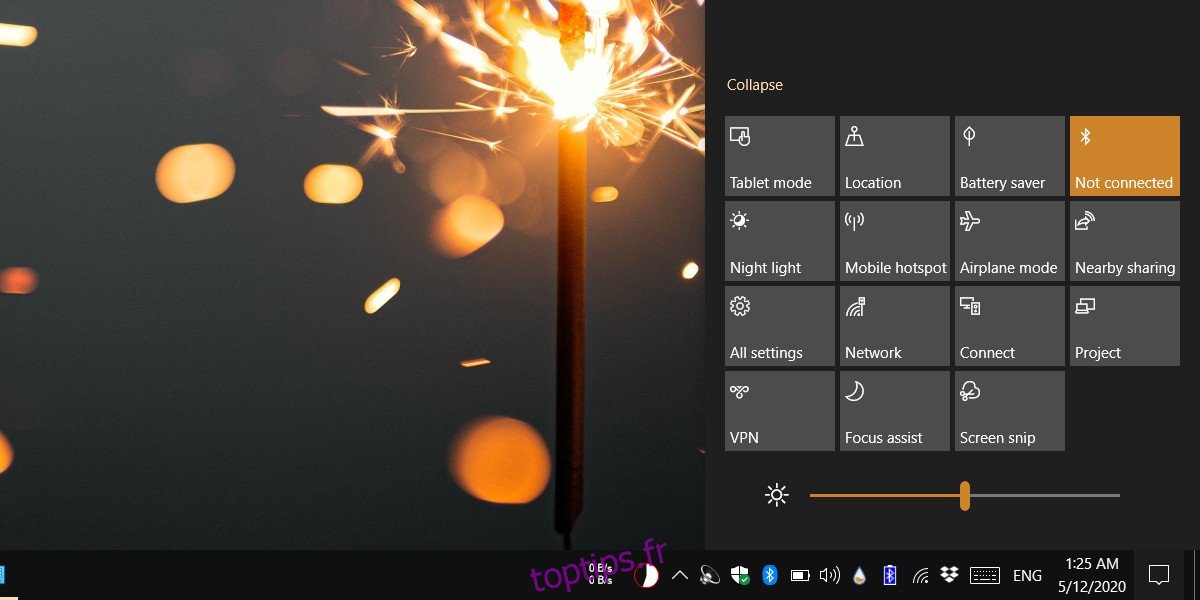
4. Utilisez des graphiques intégrés
Windows 10 décide généralement quand une application utilisera des graphiques intégrés et quand elle utilisera le GPU.Cependant, dans certains cas, une application exige que le GPU soit utilisé et que le système d’exploitation soit conforme. Si vous pensez que l’application peut fonctionner avec les graphiques intégrés, vous pouvez la forcer à s’exécuter avec la carte graphique intégrée à la place.
Ouvrez l’application Paramètres.
Accédez à Système> Affichage.
Faites défiler vers le bas et cliquez sur Paramètres graphiques.
Choisissez le type d’application que vous restreindrez dans la liste déroulante, c’est-à-dire UWP ou classique.
Utilisez le bouton Parcourir pour sélectionner l’application et l’ajouter.
Sélectionnez l’application et cliquez sur Options.
Dans le menu qui s’ouvre, sélectionnez Économie d’énergie.
Soyez prudent avec cela, car cela pourrait ralentir l’application.
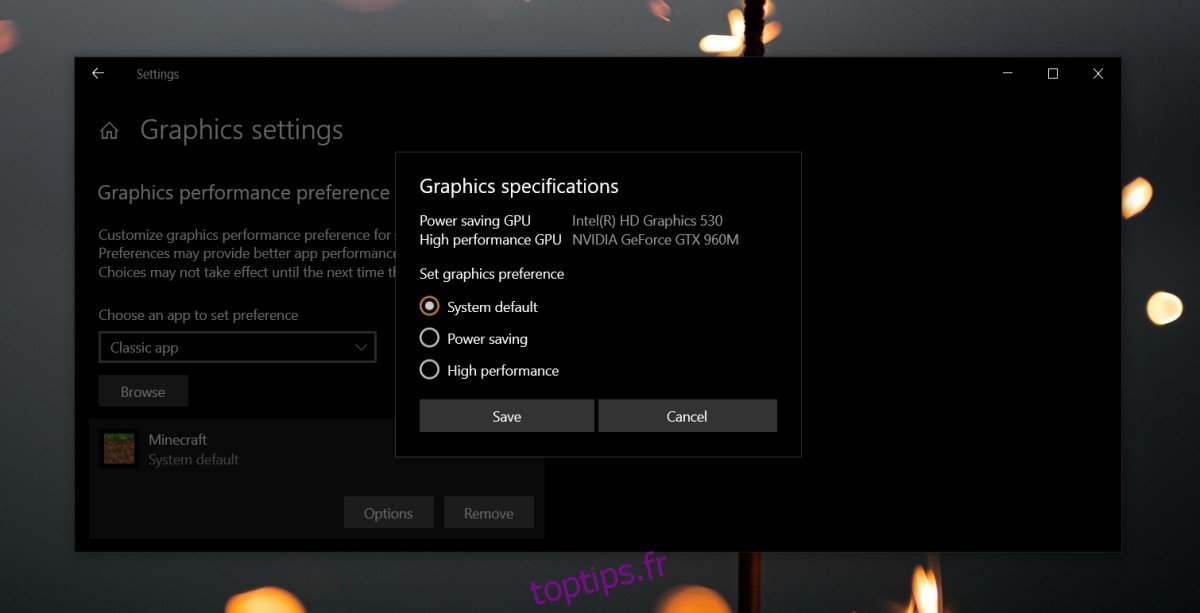
5. Arrière-plan du bureau
Changez l’arrière-plan du bureau en une couleur noire unie.
Ouvrez l’application Paramètres.
Accédez à Personnalisation> Arrière-plan.
Ouvrez le menu déroulant «Arrière-plan» et sélectionnez Couleur unie.
Sélectionnez Noir parmi les nuanciers.
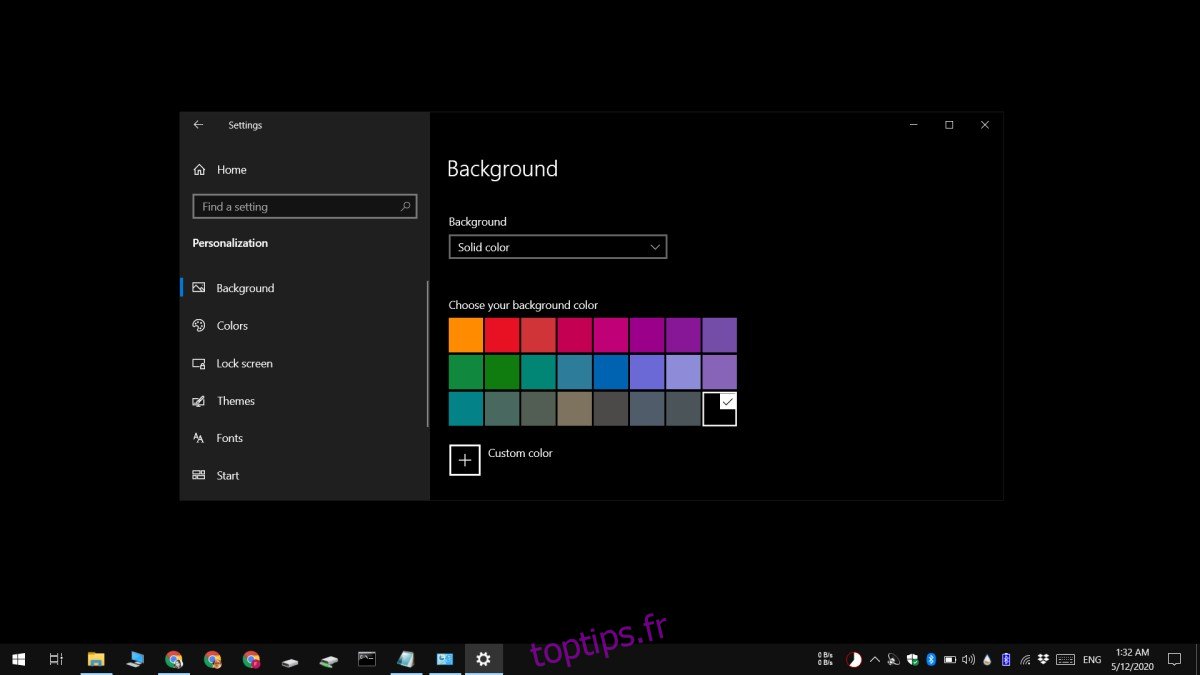
6. Contrôler l’utilisation de l’application
Si vous êtes dans une situation difficile et que vous avez besoin que votre batterie dure plus longtemps que d’habitude, procédez comme suit;
Ne laissez pas votre navigateur, en particulier Chrome, fonctionner si vous ne l’utilisez pas.
Ne jouez pas à des jeux et ne vous arrêtez pas pour regarder quelques vidéos sur YouTube.
Évitez du tout de lire des fichiers multimédias, y compris de la musique.
Travail à vide qui implique l’utilisation d’applications gourmandes en ressources, par exemple, si vous pouvez utiliser Photoshop plus tard lorsque vous êtes connecté à une source d’alimentation, reporter son utilisation jusque là et travailler sur tout ce que vous avez.
Évitez les appels vidéo / audio. Essayez de vous en tenir à une application de messagerie texte.
Ne connectez pas votre téléphone à votre ordinateur portable. Il videra sa batterie.
Évitez de connecter un périphérique à l’ordinateur portable lorsqu’il est sur batterie.
Désactivez toutes les activités de synchronisation qui pourraient être en cours d’exécution, par exemple, une sauvegarde qui pourrait être planifiée.
Conclusion
Cela ne doublera pas la durée de vie de votre batterie. Ces recommandations doivent être utilisées lorsque vous savez avec certitude qu’une prise de courant ne sera pas disponible avant que la batterie soit susceptible de s’épuiser. Vous pouvez ajouter jusqu’à une heure au temps que vous pouvez obtenir de la charge et bien sûr, cela ne prendra pas en compte la charge déjà épuisée.
Nous avons mentionné que cela ne fonctionnera pas sur une batterie qui a atteint la fin de sa durée de vie et qui tient à peine une charge. En effet, une batterie âgée n’est pas physiquement capable de durer plus longtemps. Dans de nombreux cas, il est même incapable de gérer efficacement la consommation d’énergie.

